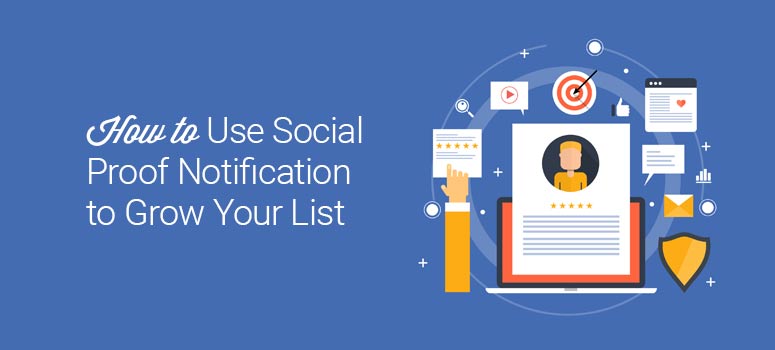
Voulez-vous ajouter des notifications de preuve sociale à votre site pour augmenter votre liste d’abonnés et accroître les conversions ?
La preuve sociale renforce la confiance en mettant en évidence l’activité des visiteurs sur votre site. Lorsque les utilisateurs voient ce que font les autres, par exemple acheter un produit ou s’inscrire à votre lettre d’information, ils sont plus enclins à faire de même.
Dans ce tutoriel, nous vous montrerons comment ajouter des notifications de preuve sociale à votre site WordPress pour construire votre liste d’abonnés et développer votre activité.
Qu’est-ce que la preuve sociale ?
Lapreuve sociale est un concept marketing qui utilise un phénomène psychologique appelé FOMO (“fear of missing out”). En termes simples, elle encourage les utilisateurs à faire ce que les autres font.
En montrant que les internautes s’inscrivent activement à vos offres parce qu’ils sont intéressés par votre contenu, vous pouvez susciter leur intérêt et augmenter vos chances de les convertir en abonnés.
Voici quelques-unes des façons de susciter l’intérêt et d’instaurer la confiance grâce à la preuve sociale :
- Statistiques en temps réel et activités des utilisateurs sur votre site, telles que les achats, les inscriptions à la lettre d’information, le suivi des médias sociaux, etc.
- Les avis de clients et les témoignages de ceux qui ont déjà essayé et apprécié votre produit ou service.
- Faites confiance aux sceaux, certifications et badges que vous avez pu obtenir auprès d’agences et d’autorités.
- Des études de cas où votre produit ou service a été efficace.
- Nombre d’adeptes et d’abonnés aux médias sociaux, de partages et d’appréciations.
Il existe de nombreuses façons d’utiliser votre base de clients existante et votre audience sur les médias sociaux pour établir une marque forte et obtenir de nouveaux abonnés et clients.
Intéressons-nous à présent à un type spécifique de preuve sociale pour voir comment il peut faire croître votre liste de contacts.
Comment les notifications de preuve sociale aident-elles à développer votre liste ?
Les consommateurs en ligne se sentent plus confiants dans leurs décisions lorsqu’ils voient que d’autres ont déjà franchi le pas.
En effet, la preuve sociale a un certain nombre d’effets sur nous. Tout d’abord, comme nous l’avons déjà mentionné, elle exploite le pouvoir de la FOMO pour motiver le trafic de votre site à passer à l’action.
Deuxièmement, il renforce la crédibilité de votre marque en ligne. En effet, vous montrez à votre public que d’autres clients connaissent votre marque, l’apprécient et s’y engagent.
Mais vous vous demandez peut-être : “Comment puis-je ajouter des notifications de preuve sociale à mon site si je ne sais pas coder et si je n’ai pas un gros budget ?”
C’est exactement ce que nous allons aborder aujourd’hui.
Plus précisément, nous verrons comment utiliser les notifications de preuve sociale pour les afficher dans une fenêtre contextuelle non intrusive sur votre site, que vos visiteurs ne peuvent pas manquer.
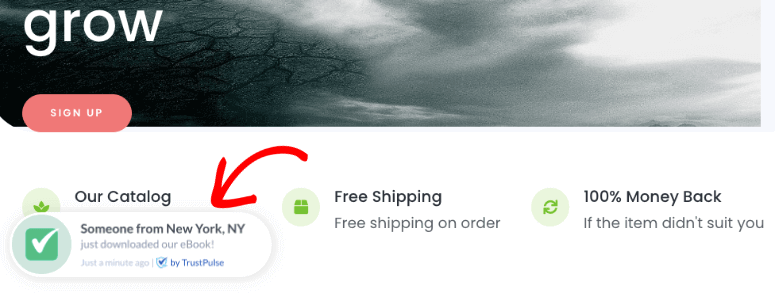
Les visiteurs seront ainsi informés des actions entreprises par d’autres, ce qui les encouragera à faire de même.
Développer votre liste avec les notifications de preuve sociale
La manière la plus simple d’ajouter des notifications de preuve sociale sur votre site web est d’utiliser TrustPulse.
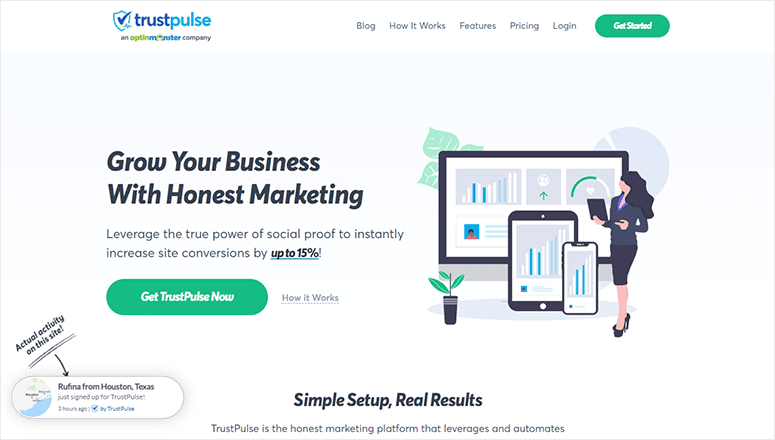
TrustPulse est de loin le meilleur plugin WordPress de preuve sociale et de FOMO sur le marché.
Avec TrustPulse, vous pouvez afficher l’activité et les statistiques des utilisateurs en temps réel sous forme de notifications contextuelles. L’activité peut montrer des personnes effectuant des achats, s’inscrivant à des lettres d’information, soumettant des formulaires, et bien d’autres choses encore.
Étape 1 : Installer, activer et connecter TrustPulse
Tout d’abord, vous devez installer et activer le plugin TrustPulse sur votre site web.
Si vous n’avez jamais installé de plugin auparavant, ne vous inquiétez pas. Vous pouvez consulter notre guide sur le téléchargement et l’installation des plugins.
Ensuite, visitez TrustPulse à partir du menu de votre tableau de bord WordPress et cliquez sur le bouton “Démarrer gratuitement” pour continuer.
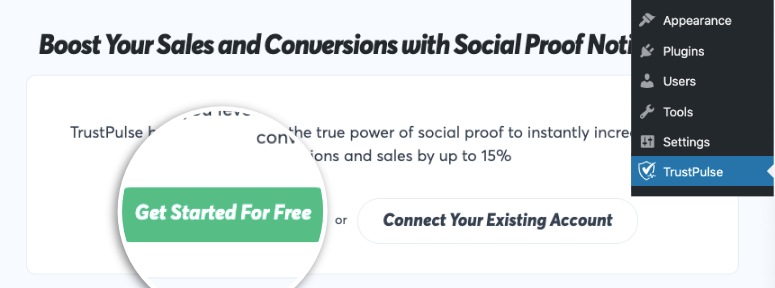
Vous accéderez ainsi au site web de TrustPulse où vous pourrez vous inscrire pour un compte gratuit. Le plan gratuit vous permet d’obtenir jusqu’à 500 sessions par mois. Si vous souhaitez augmenter ce nombre, vous pouvez souscrire à une version premium.
Étape 2 : Créer votre notification de preuve sociale
Après vous être inscrit, vous pouvez créer votre première campagne de notification par fenêtre contextuelle. Pour commencer, cliquez sur “Créer une campagne” pour ouvrir l’éditeur de campagne.
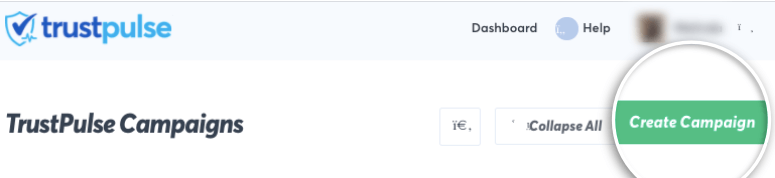
Tout d’abord, sous l’onglet Type de campagne, vous devez ajouter un titre à votre campagne et choisir le site web auquel vous avez connecté votre compte TrustPulse.
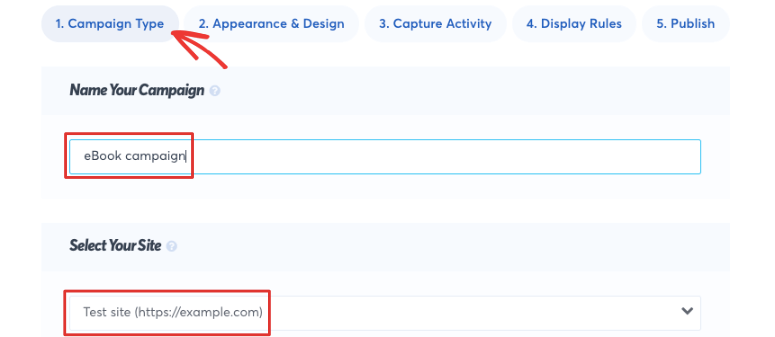
Ensuite, vous pouvez choisir votre type de campagne. Vous pouvez sélectionner Activité récente ou En feu.
L’activité récente montre comment les clients interagissent avec votre site en temps réel. Il peut s’agir d’enregistrements, d’inscriptions, d’achats, etc.
Les campagnes “on-fire” montrent l’activité du groupe au cours d’une période donnée, par exemple “100 personnes se sont inscrites à notre lettre d’information”.
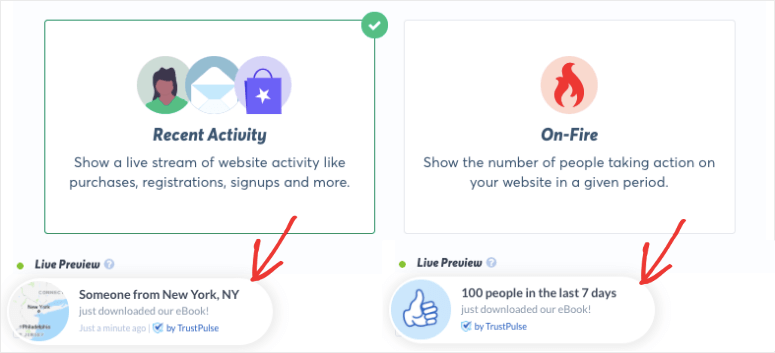
Une fois que vous avez sélectionné le type de campagne que vous souhaitez, cliquez sur le bouton “Étape suivante” pour continuer.
Étape 3 : Concevoir l’apparence de votre campagne
Sur la page suivante, vous pouvez maintenant choisir la langue et l’apparence des notifications. Ici, vous devez modifier le texte du message et ajouter le lien vers lequel vos visiteurs seront dirigés lorsqu’ils cliqueront sur la notification.
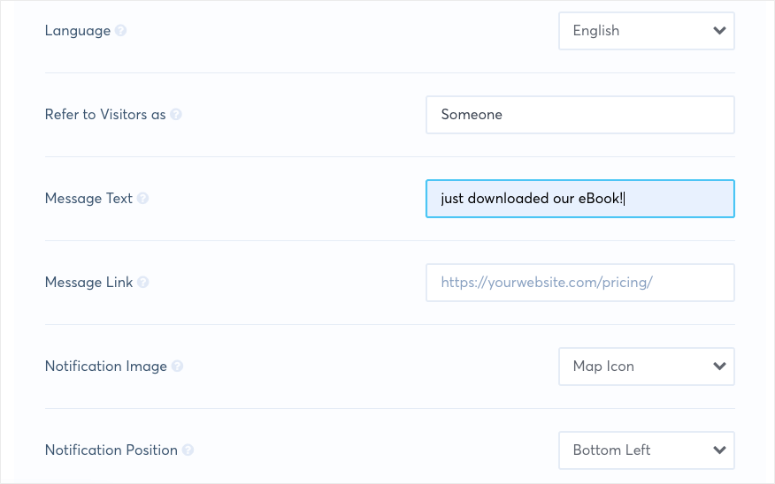
Sur la même page, vous trouverez également des options permettant de modifier l’image, la position, le style, la taille et d’autres aspects visuels de votre campagne. Des paramètres avancés vous permettent également de personnaliser complètement la fenêtre contextuelle pour qu’elle corresponde au thème et à la marque de votre site web.
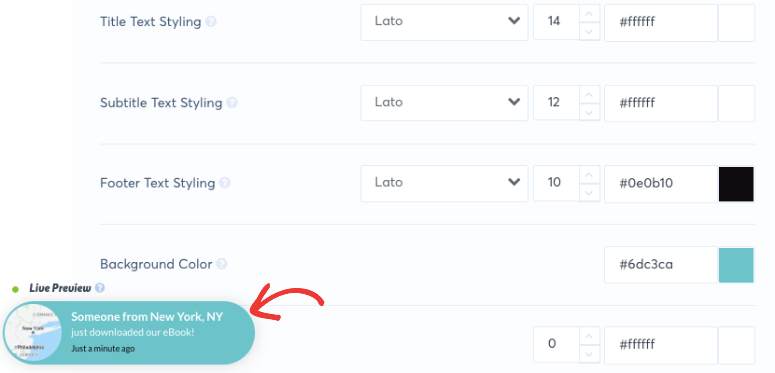
Une fois que vous êtes satisfait de la conception de votre campagne, vous pouvez passer à l’étape suivante : choisir comment capturer l’activité.
Étape 4 : Saisir l’activité de l’utilisateur
TrustPulse vous offre deux façons de capturer l’activité de vos utilisateurs. La première option est AutoMagic qui vous permet de capturer l’activité du formulaire ou les clics de l’utilisateur qui correspondent à différentes conditions.
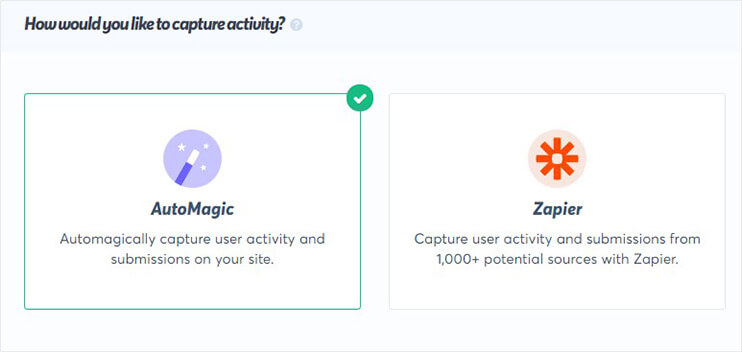
Avec l’activité de formulaire, par exemple, vous recevrez des notifications des abonnés à une lettre d’information sur un formulaire d’inscription ou des activités d’achat sur un formulaire de paiement.
Les clics des utilisateurs montrent l’activité des boutons ou des liens sur votre site.
Par exemple, il détectera l’activité des boutons qui permettent aux utilisateurs de télécharger un livre électronique, de s’abonner à votre chaîne YouTube ou de vous suivre sur les médias sociaux.
Vous pouvez également utiliser Zapier, un logiciel qui vous permet d’intégrer plus de 2 000 applications. En sélectionnant cette option, vous serez en mesure de capturer l’activité de diverses applications tierces que vous pouvez choisir d’intégrer sur votre site.
Par exemple, vous pouvez créer une notification lorsque quelqu’un laisse un avis sur Google My Business ou Yelp. Même si l’activité n’a pas eu lieu sur votre site, vous pouvez toujours afficher une notification lorsque cet événement se produit.
Pour ce tutoriel, nous choisirons AutoMagic. Par défaut, il capture l’activité des formulaires de votre site Web, tels que les formulaires de contact et de paiement.
Cependant, nous allons vous montrer comment modifier ce paramètre pour capturer également l’activité d’un clic sur un bouton.
Une fois que vous avez sélectionné AutoMagic, TrustPulse vous demandera plus de détails. Tout d’abord, sous “Où devrions-nous surveiller l’activité sur ce site ?”, vous devez sélectionner “Activité à partir d’URL exactes” dans le menu déroulant.
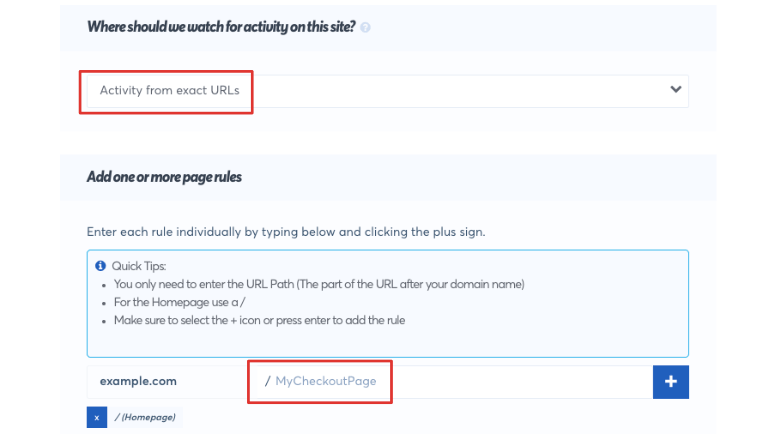
Cela permettra d’avoir plus d’options pour saisir le chemin d’accès à l’URL où le bouton est présent.
Notre bouton d’inscription se trouve sur la page d’accueil, il suffit donc d’ajouter une barre oblique pour sélectionner la page d’accueil.
Sous “Sélectionner un type d’activité Automagic”, ouvrez le menu déroulant et sélectionnez l’option “Clic de l’utilisateur”. Saisissez ensuite le nom du bouton que vous souhaitez suivre. Nous avons sélectionné le bouton “S’inscrire” sur notre site.
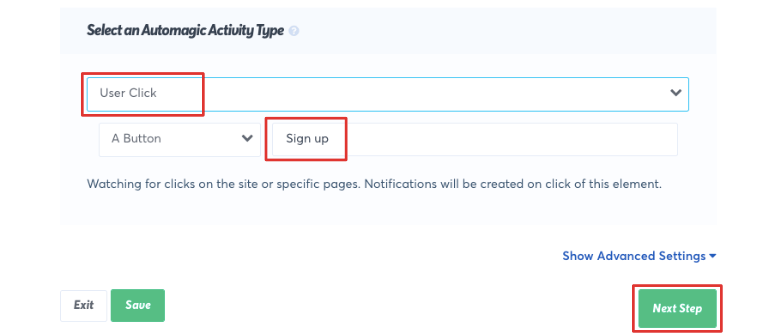
Avec ces règles en place, TrustPulse recherchera l’activité sur le bouton d’inscription de la page d’accueil.
Une fois que vous avez défini vos préférences en matière d’activité de capture, cliquez sur le bouton “Étape suivante” pour continuer à personnaliser votre campagne.
Étape 5 : Configurer les règles d’affichage de votre campagne
Sur la page suivante, vous devez définir les règles d’affichage qui détermineront où et comment vos notifications seront affichées.
Les notifications peuvent être affichées sur des pages spécifiques ou sur toutes les pages de votre site.
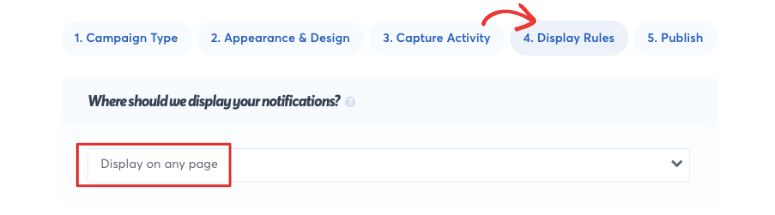
Ensuite, définissez l’intervalle de temps entre les notifications et la durée de chaque notification. Vous devrez également décider si vous souhaitez que ces notifications soient lues en boucle.
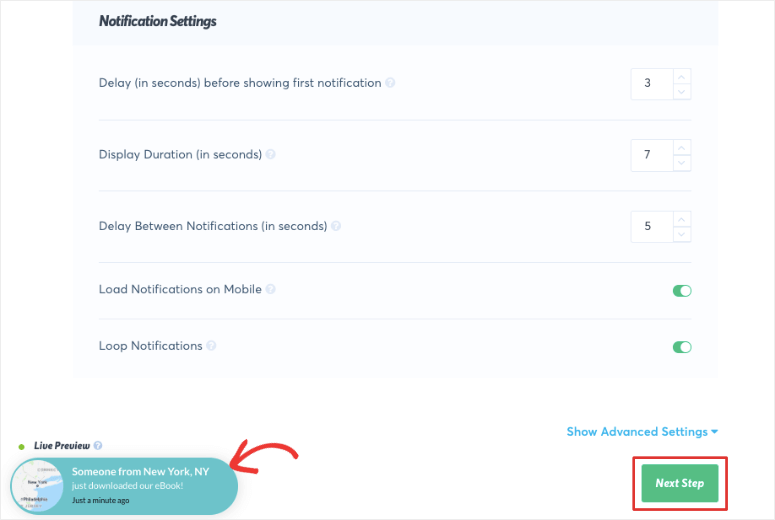
Une fois que vous avez configuré les paramètres de votre campagne, vous êtes prêt à la lancer. Tout d’abord, nous vous recommandons de consulter l’aperçu en direct de la campagne, car c’est à cela que ressemblera la fenêtre contextuelle une fois qu’elle sera en ligne.
Ensuite, vous devrez cliquer sur le bouton ‘Etape suivante’ pour lancer votre campagne TrustPulse.
Vous verrez alors un petit aperçu de votre campagne. Vous devrez ensuite cliquer sur Lancer votre campagne TrustPulse.
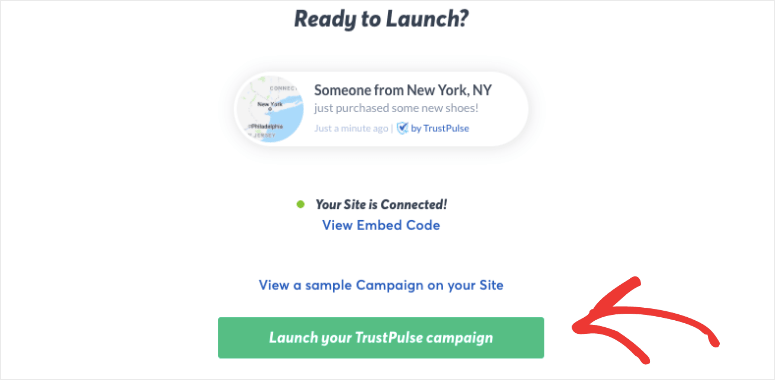
Maintenant que votre campagne est en ligne, vous pouvez visiter votre site web. Vous verrez apparaître sur votre site la notification de preuve sociale qui indique l’activité de vos visiteurs.
Ces popups tireront parti de la FOMO pour développer votre liste et augmenter les conversions.
Suivez votre campagne de preuve sociale
TrustPulse suit les données et les statistiques de vos campagnes afin que vous puissiez voir ce qui fonctionne et ce qui ne fonctionne pas, quelles pages mènent aux conversions les plus élevées et quels jours vos visiteurs sont les plus actifs.
Toutes ces informations vous donnent des indications précieuses sur vos clients, que vous pouvez utiliser pour créer des campagnes optimisées afin d’obtenir les meilleurs résultats.
Pour suivre votre campagne, rendez-vous sur TrustPulse dans votre tableau de bord WordPress. Ici, vous devez sélectionner “Voir toutes mes campagnes” pour obtenir une liste des campagnes que vous avez créées.
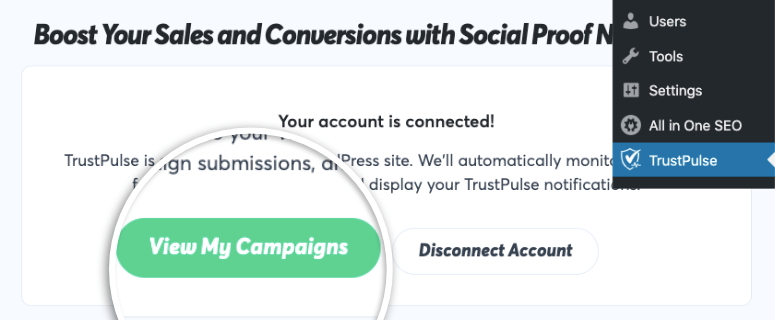
Dans la colonne “actions”, sélectionnez l’icône des statistiques qui vous conduira à la page des statistiques de votre campagne.
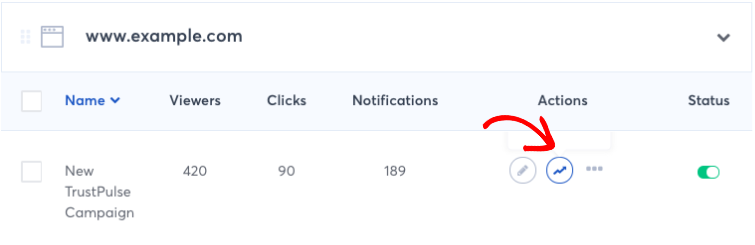
Vous y trouverez toutes les notifications qui ont été affichées sur votre site. Vous verrez combien de notifications ont été générées, combien de personnes les ont vues et combien ont cliqué dessus.
TrustPulse vous indique également les pages qui génèrent le plus de conversions. Cela vous aidera à créer des campagnes ciblées qui vous donneront de meilleurs résultats.
Plus de moyens pour développer votre liste avec WordPress
Les notifications de preuve sociale sont un excellent moyen d’inciter vos visiteurs à agir sur votre site, par exemple en s’inscrivant à des bulletins d’information ou à des réductions.
Lorsque vous capturez les courriels des visiteurs, vous pouvez vous rapprocher d’eux et les informer des nouveaux lancements, des ventes, des remises, etc. qui contribueront à la croissance de votre entreprise.
Si vous cherchez d’autres moyens d’étendre votre portée et d’obtenir plus d’abonnés aux e-mails et de followers sur les médias sociaux, nous vous recommandons d’essayer OptinMonster.
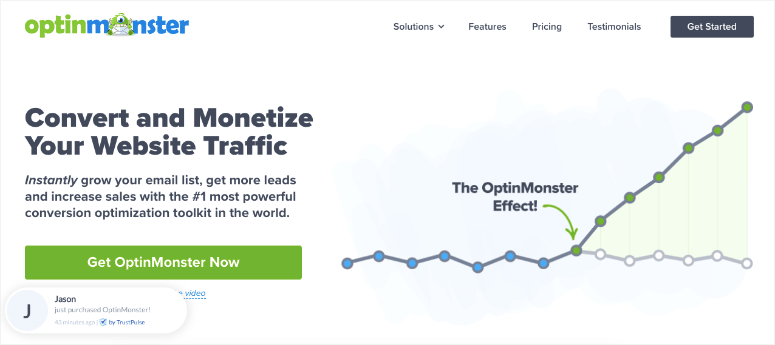
OptinMonster est le meilleur plugin de génération de leads pour WordPress qui vous aide à développer votre liste, à obtenir plus de leads et à augmenter vos ventes.
OptinMonster vous permet de créer des popups, des diapositives, des bannières, des portails de bienvenue et bien d’autres choses encore pour capturer des emails et des prospects sur votre site.
Il dispose de fonctionnalités puissantes telles que Exit-Intent® pour capturer des prospects auprès des visiteurs qui quittent votre site afin de réduire les abandons de panier et d’augmenter le taux de retour de vos clients.
En outre, OptinMonster enregistre toutes les activités et données et les transforme en informations exploitables. Vous pouvez utiliser ces données pour adapter vos campagnes et les rendre plus efficaces afin de maximiser les leads et les conversions. Voir notre évaluation complète d’OptinMonster “
Et le tour est joué ! Vous avez maintenant tout ce qu’il vous faut pour ajouter des notifications de preuve sociale à votre site web.
Nous espérons que cet article vous a aidé à comprendre comment et pourquoi les notifications de preuve sociale sont un outil si précieux. Si vous avez aimé cet article, vous serez peut-être intéressé par les ressources suivantes :
- Les meilleurs plugins de génération de leads pour WordPress
- Les meilleurs services de marketing par courriel pour les petites entreprises
- 15 outils d’optimisation des taux de conversion pour accélérer la croissance
Ces articles vous aideront à développer votre liste d’abonnés et à accroître votre engagement auprès d’eux pour, au final, développer votre activité.

Commentaires laisser une réponse